在此期间,您将许多游戏下载到您的 Steam 帐户,有一天当您登录 Steam 玩其中一款游戏时,却发现您忘记了您的用户名或密码。
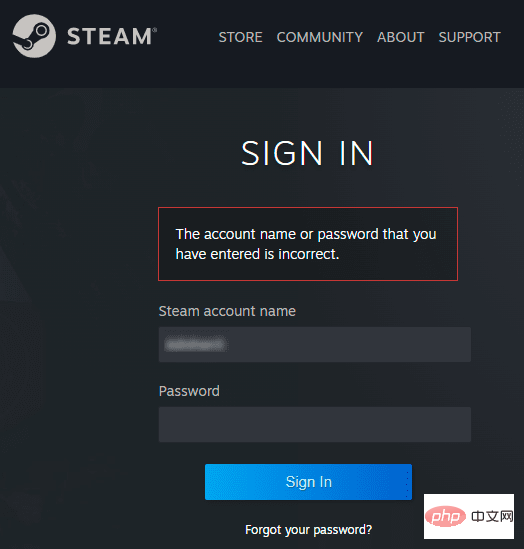
通过您的帐户下载的游戏处于危险之中。无需担心,您可以按照以下步骤恢复您的 Steam 帐户,回到您最喜爱的游戏。
1-从您的桌面浏览器进入 Steam 登录页面 https://store.steampowered.com/login 。
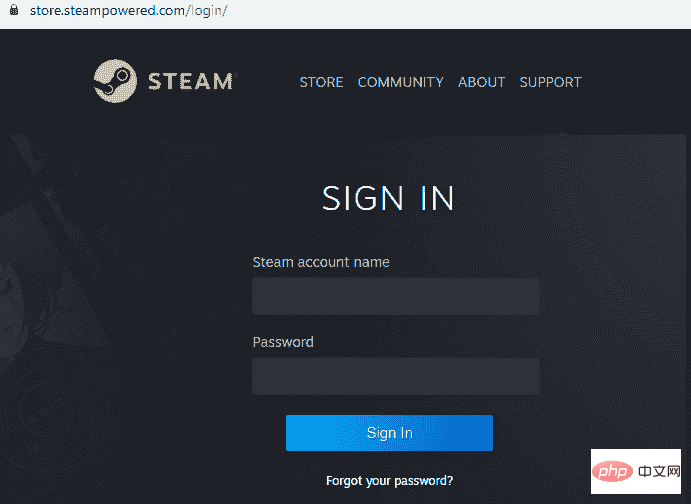
2-单击 忘记密码? 或Steam 登录页面上的 支持 选项卡。
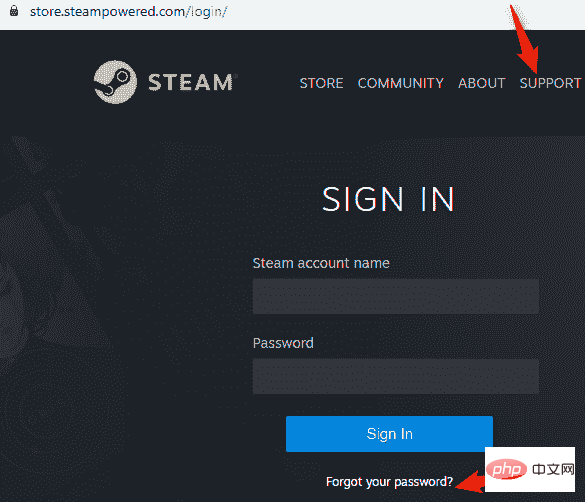
3-选择支持选项卡将带您进入 Steam 支持页面,如下所示。点击 帮助,我无法登录。
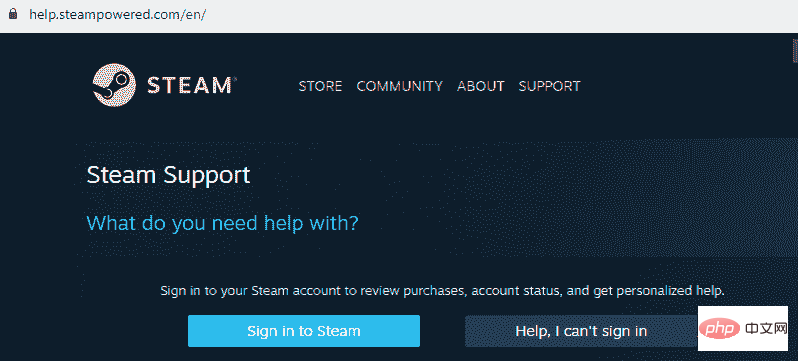
4-在 登录页面或 帮助中选择 忘记密码后,我无法登录 Steam 支持页面,您将看到 4 个选项供您选择。点击 我忘记了我的 Steam 帐户名称或密码 ,如下所示。
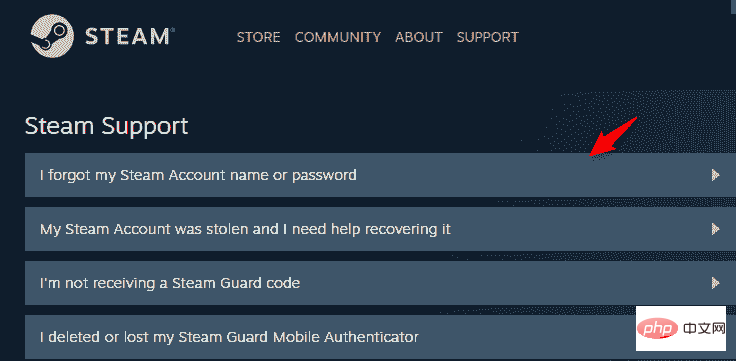
5-单击 Steam 支持页面上的第一个选项后,您将被要求输入与您的帐户关联的电子邮件地址。输入电子邮件地址并选择 我不是机器人,然后您将被要求填写验证码,如下所示。
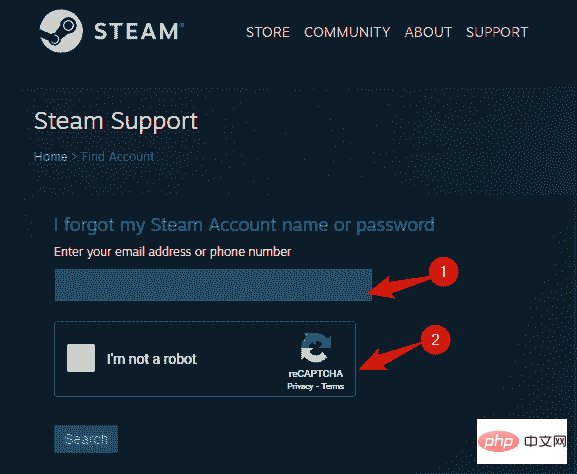
6-一旦您的验证码输入正确,我不是机器人将被自动勾选。现在单击“搜索”选项卡。
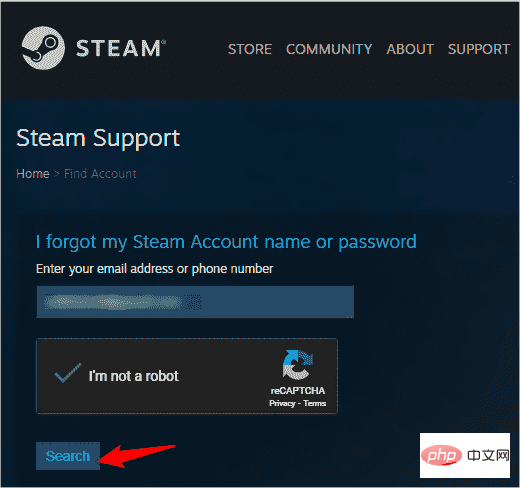
7-在下一页中,您将被告知已找到与您的电子邮件 ID 关联的帐户。除此之外,该页面将为您提供 2 个选项。第一个是通过电子邮件将帐户验证码发送到与您的 Steam 帐户关联的电子邮件地址。选择通过 电子邮件将帐户验证码发送到(您的电子邮件地址) 选项卡,这里的讨论就是这种情况。
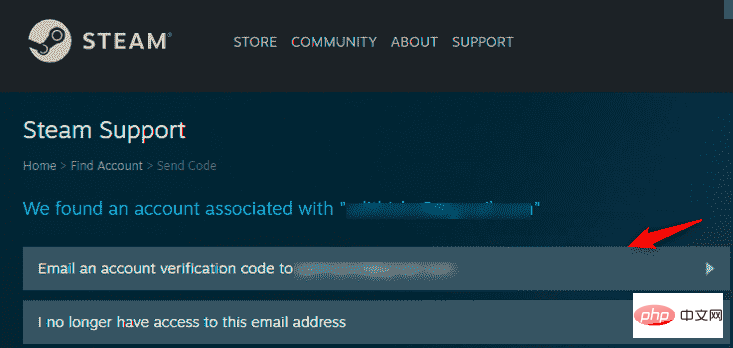
如果您没有使用与您的 Steam 帐户关联的电子邮件地址,请选择第二个选项 我不再有权访问此电子邮件地址。这个特殊情况可以在后面讨论。
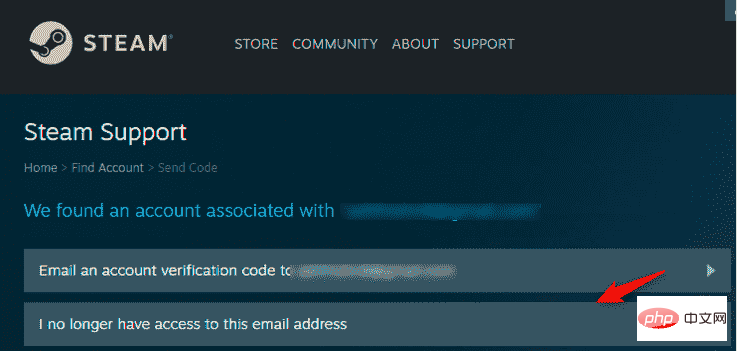
8-将在下一页显示帐户验证电子邮件已发送到您注册的电子邮件地址的通知。检查您的电子邮件中的链接。如果您仍然没有收到验证链接,请单击 重新发送帐户验证码 ,如下所示。
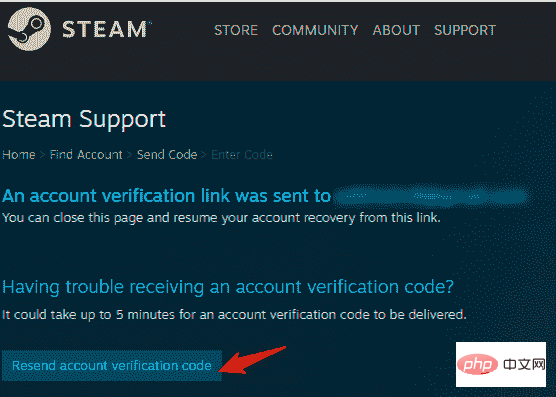
9-搜索来自 Steam 支持团队的主题为 “Steam 帐户恢复”的电子邮件。电子邮件的内容将具有“恢复恢复”按钮,如下面的屏幕截图所示。只需单击它。
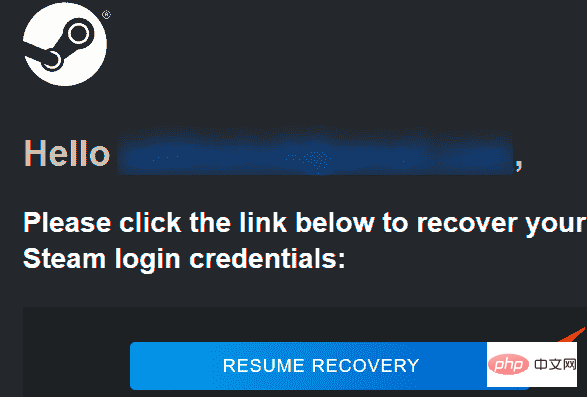
10-按下“恢复恢复”选项卡会将您重定向到 Steam 支持页面,通知您与您输入的电子邮件 ID 相关的帐户详细信息。

因此,您会看到 Steam 帐户已恢复。现在通过单击选项重置我的密码来更改您的 Steam 帐户密码。

如果您想更改 Steam 帐户的电子邮件地址,请单击重置我的电子邮件地址。
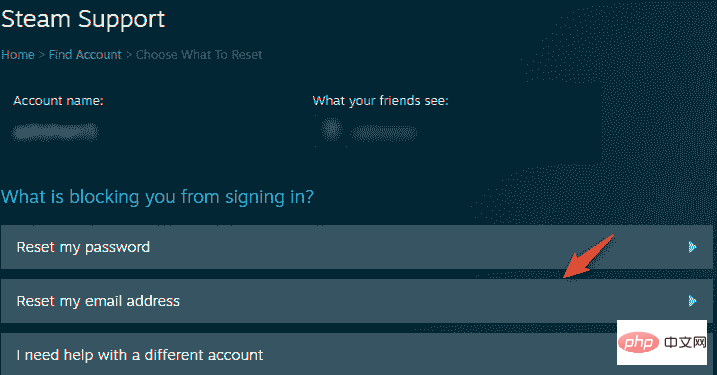
如果您需要与上述帐户不同的其他帐户的帮助,请单击第三个选项我需要有关其他帐户的帮助。
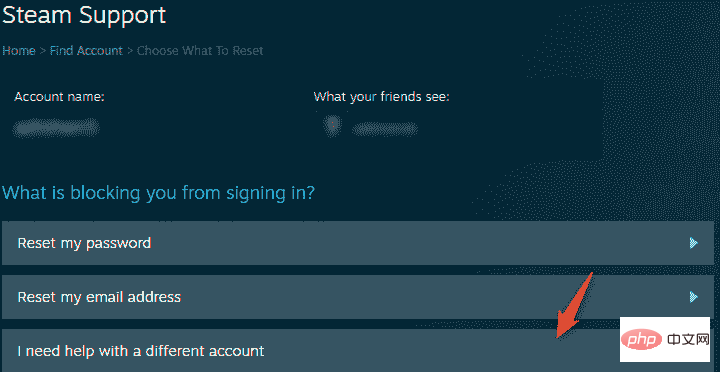
以上是如何恢复 Steam 帐户(无需用户名或密码)?的详细内容。更多信息请关注PHP中文网其他相关文章!




